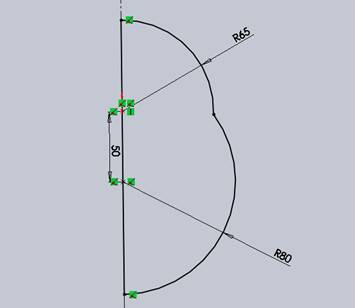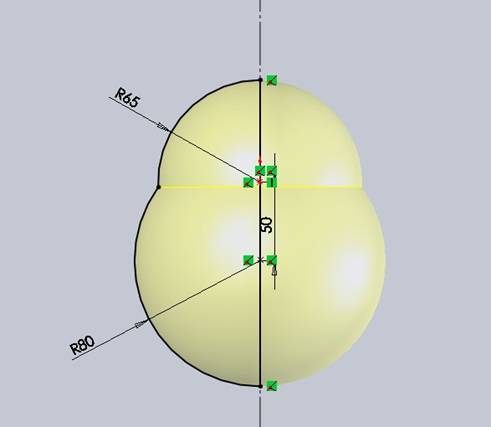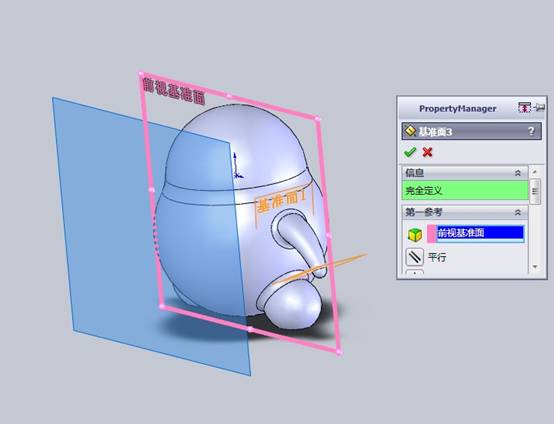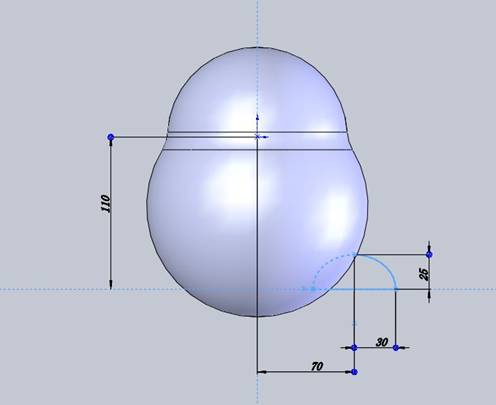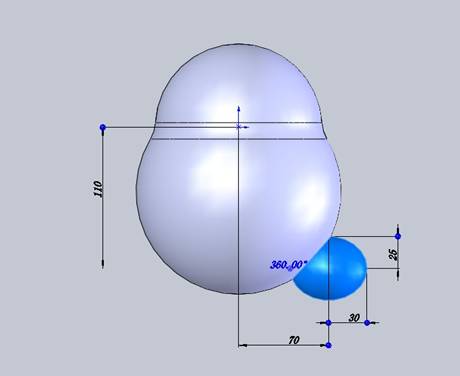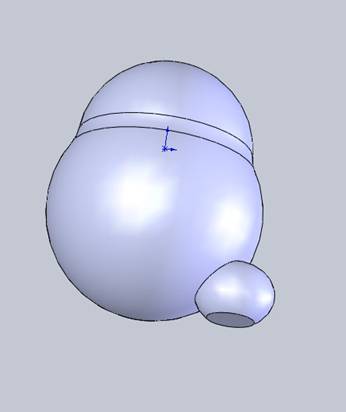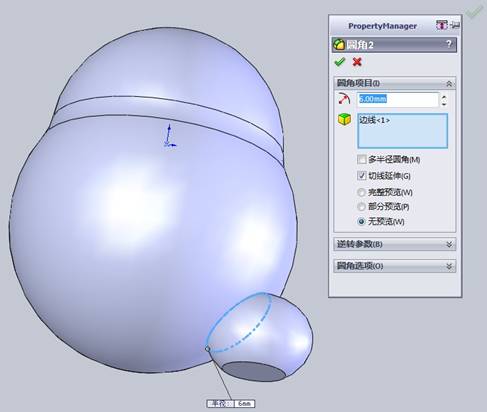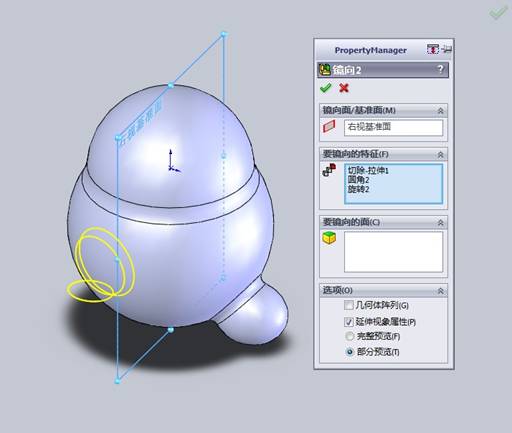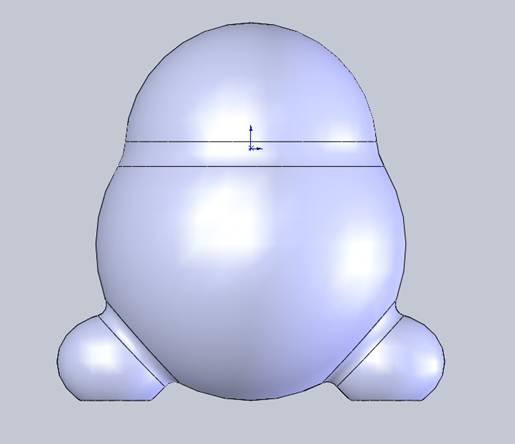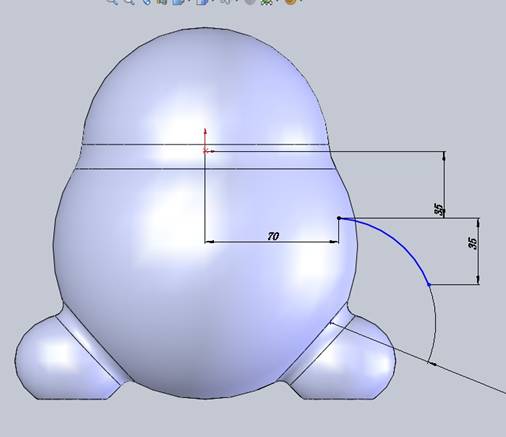实例1:QQ企鹅solidworks建模。
具体步骤:
(1)选择前视基准面,绘制草图并标注。
(2)推出草图,使用“旋转凸台/基体”命令,生存实体
(3)使用“圆角”命令,设置圆角半径28mm。
(4)以前视基准面为基准平面,利用椭圆和直线命令,绘制如图草图。
(5)退出草图,点击特征工具栏中的“旋转凸台/基体”工具,生成如图实体。
(6)选择前视基准面,绘制草图,并添加约束。
(7)退出草图,点击特征工具栏中的“拉伸切除”工具,设置方向1和方向2的终止条件都为“完全贯穿”,生成如图实体。
(8)利用“圆角”工具进行圆角,设置圆角半径为6mm。
(9) 进行“镜像”操作,设置如图参数,生成如图特征。
(10)选择前视基准面,利用“三点圆弧”工具,绘制草图4。并退出草绘。
(11)点击“基准面”工具,生成基准面1。如图。